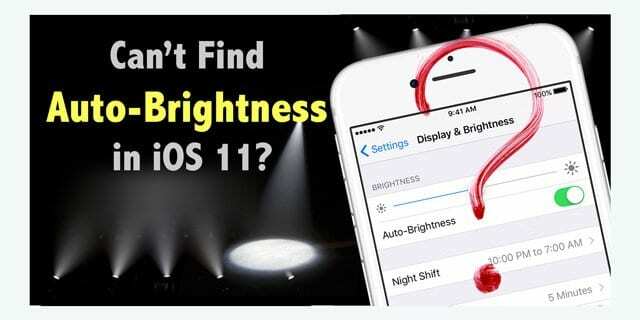
iOS 11 promijenio je nekoliko stvari u postavkama kada su u pitanju opcije svjetline na vašem iPhoneu ili iPadu. U prethodnim verzijama iOS-a, postavka za kontrolu automatske svjetline je bila uključena Postavke > Zaslon i svjetlina. Automatska svjetlina jedna je od onih preporučenih postavki od strane Apple-a koja vam pomaže da bolje iskoristite performanse baterije. Ovo je iPhone značajka koja automatski prilagođava svjetlinu zaslona na temelju okolnih svjetlosnih uvjeta. Dakle, bilo da pregledavate web pored stolne svjetiljke ili čitate najnovije vijesti na svojoj terasi, ovo je značajka koja automatski prilagođava svjetlinu zaslona. Uz iOS 10 i starije verzije, svi smo lako pronašli automatsku svjetlinu u postavkama zaslona, ali s ovim najnovijim iOS-om mnogi od nas odmahuju glavom pitajući se gdje je automatska svjetlina u iOS-u 11?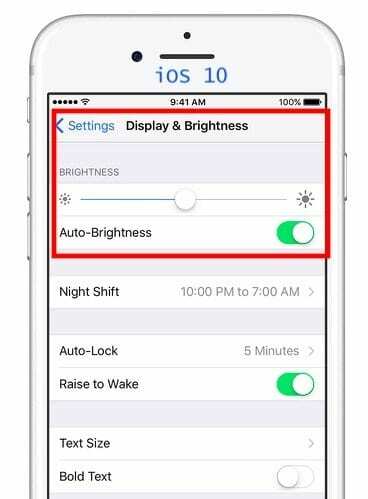
Sadržaj
-
Je li svjetlina značajka pristupačnosti, a ne prikaz?
- Smanjena svjetlina zaslona s iOS-om 11?
-
iPhone modeli imaju problema
- Vezane objave:
Je li svjetlina značajka pristupačnosti, a ne prikaz?
U novom iOS 11, Apple je ovu postavku premjestio u Postavke pristupačnosti. Nismo sigurni zašto je Apple napravio ovu promjenu.
Sada možete pronaći postavku automatske svjetline ispod Postavke > Općenito > Pristupačnost > Display Accommodations.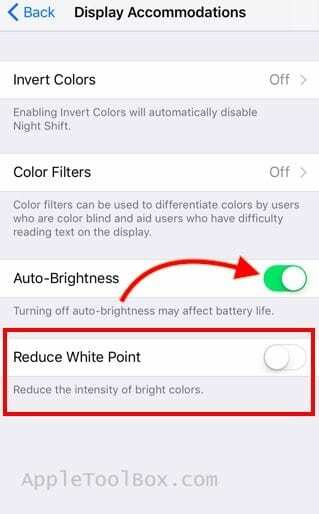
Ovo je također isto mjesto gdje biste išli da biste dobili pseudo tamni način rada na svom iPhoneu invertiranjem boja. Željeli bismo da postoji lakši način za pristup automatskoj svjetlini. Bilo bi zgodnije kada bi se ovoj kontroli moglo pristupiti preko novog kontrolnog centra. Najbolje je sada koristiti polje za pretraživanje u postavkama da biste ga locirali ili slijedite put izbornika.
Smanjena svjetlina zaslona s iOS-om 11?
Postoji još jedan problem koji se odnosi na izgled prikaza u iOS-u 11 koji je nekoliko korisnika iPhonea ostavio zbunjenim. Nakon što preuzmu i instaliraju iOS 11, otkriju da im je zaslon iPhonea osjetno tamniji za razliku od prethodnih verzija iOS-a.
Ako ste u ovoj situaciji, provjerite "Smanji bijelu točku" postavke na vašem iPhoneu. Ako je uključen, može utjecati na izgled vašeg iPhone zaslona. Neki ljudi izvještavaju da ga je iOS 11 automatski uključio nakon ažuriranja iOS-a. Dakle, ako je vaš zaslon iznenada taman nakon ažuriranja, pogledajte je li smanjenje svjetline uključeno prema zadanim postavkama!
Da biste isključili ovu značajku, idite na Postavke > Općenito > Pristupačnost > Smještaj zaslona > Smanji bijelu točku > Isključeno.
Neki korisnici koji preferiraju svijetle boje zaslona svog iPhonea/iPada ponekad se žale na naprezanje očiju. Reduce White Point može pomoći u tome. Smanjit će intenzitet svijetlih boja kako bi zaslon bio bezobrazan. To, međutim, znači da je zaslon pomalo blijed.

POVEZANO: Je li vaš iPhone zaslon zatamnjen ili blijed? Opsežan vodič za rješavanje problema s iPhone zaslonom
iPhone modeli imaju problema
Korisnici s iPhoneom 7 i novijim često su uspoređivali svjetlinu svojih zaslona. Korisnici misle da njihov novi iPhone ima manju svjetlinu u odnosu na njihov stariji iPhone 6S čak i kada je Apple obećao 25% više svjetline na novim modelima.
iPhone 7 zapravo neće postići svoju maksimalnu svjetlinu zaslona osim ako nemate omogućenu postavku automatske svjetline.
Čak i tada će u potpunosti iskoristiti novi svjetliji zaslon samo u uvjetima s visokim ambijentalnim svjetlom.
Nadamo se da vam je ovaj brzi savjet bio koristan. Objavu ćemo ažurirati ako pronađemo druge jednostavne načine za pristup značajci automatske svjetline.

Opsjednut tehnologijom od ranog dolaska A/UX-a na Apple, Sudz (SK) odgovoran je za uredništvo AppleToolBoxa. Sjedište mu je u Los Angelesu, Kalifornija.
Sudz je specijaliziran za pokrivanje svega macOS-a, nakon što je tijekom godina pregledao desetke razvoja OS X i macOS-a.
U prijašnjem životu, Sudz je radio pomažući tvrtkama s liste Fortune 100 u njihovim težnjama prema tehnologiji i poslovnoj transformaciji.